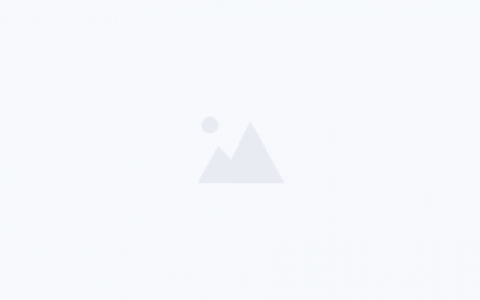距离deadline越来越近,
学生们把注意力集中在了出分更快的托福在家考
但是面临的问题也接肘而来,
比如对设备的细节咨询,
因为网络而导致的考试中断,
还有托福家考成绩被hold!
等等一系列问题……
在家考的学子遇到这些问题怎么办呢?
快来查收这份在家考指南!
part 1:详细版报考流程
part 2:考前准备
part 3:考试当天
part 4:托福成绩状态,被hold怎么办?
写在前面
很多同学担心在家考成绩认可度,如果你不确定自己的目标院校是否接在家考,可扫下方二维码查看ETS官网给出的认可院校名单,或者询问你的留学申请老师,或者给学校发邮件进行进一步确认。

PART 1 详细版报考流程
一、注册账户
线上托福考试注册网址:https://v2.ereg.ets.org/ereg/public/jump?_p=TEL
进入网址后,在网页右侧点击Create an Account,页面跳转后,依次填写带星号的内容

二、填写相关信息
1、个人信息一定要填写准确,尤其是姓和名不要填反,因为后期是不可以自己修改的(如果真的填错,需要联系ETS修改);

2、地址栏和城市都可以随便填写,用英文,注意地址栏至少要填写一行内容。
但是一定要填写允许考试地区的地址(即除中国大陆和伊朗之外的地区,比如Mexico,每次考试费用200美元);具体地址则可以自由发挥。
如果你选择考试的时候没有special home edition这个选项,那就是因为个人信息中填写了国内的地址。这个时候,需要点击右上角处进入Personal Information and Preferences修改地址信息。

3、按要求完成流程后,邮箱将收到一封来自ETS的确认电子邮件,找到验证邮件并点击里面的验证链接,激活账号后完成注册

三、报名(选考位)及付款
1、进入报名界面

2、选择“Home Edition”,确认邮箱

注意:只能用护照报考!身份证不行!对于中国国籍的同学来说,无论你在哪里,都是选择护照。国籍选择China,然后填写自己的护照号即可。
3、选择考试日期和时间

1、绿色格子表示可选日期,灰色格子表示不可选
2、带红点的格子日期意味着需要多交40美金的逾期报名费(late fee),并且跟线下一样,完成报名后退转考都需要支付额外费用(个人原因退考扣一半报名费,转考费60美金)
3、选择考试日期后,方块颜色变蓝
4、选择考试日期,请一定注意区分号AM和PM
4、同意各项条款
接下来的几个页面中,只需要按要求操作、点击“确认知晓ETS所有的免责声明”以及确认好个人信息无误即可。

注意:考生证件必须使用护照,并且要保证护照原件在手上,考试当天需要向考官展示。
5、接受成绩单
选择online score report only仅接收线上报告即可。

6、缴费方式
付款方式必须是以下几种,要确保已经开通了国际支付并激活。
据很多同学反馈,PayPal支付成功率比较高。
如果信息都正确但支付失败,可以尝试多刷新几次或是换支付方式。
支付完页面不跳转或者未收到报名成功的邮件,可先查看自己的信用卡账单是否已经扣款再进行相应的重报或是追回操作。

付款成功后,注册邮箱里就会收到来自ETS的考试预约确认邮件(包含考试预约信息和启动考试的链接,务必妥善保管)即为报名成功。
(有时会有延迟,不过一般当天都能收到,如有问题可咨询ETS官网客服)报名成功后,ETS官网home page也会有考试信息,转考和退考也都可以从这里直达。【特别提示:退转考需提前至少4天,退考只退一半报名费,转考需要交60美金的转考费】
注意:托福线上考账户与中国大陆的线下考试账户是两个相互独立的、不同的账户,两个账户之间无法相互转账,也无法拼分MY Best Scores。
PART 2 考前准备
一、硬件准备
1、设备和环境要求

2、辅助设备

3、考场环境

4、特别注意
一个封闭、安静的房间(卧室或客厅均可,需要清理好自己考试使用的桌面,尤其不要放书籍)
外接话筒(推荐使用,因为通常电脑直接收音的效果不太好,容易影响口语录音的音质),推荐大家在考试之前提前使用话筒录几段音频、检验一下录音的音质
不!可!以!使!用!耳!机!现场考试过程中为了防止使用耳机作弊,要求大家必须使用电脑的外放功能播放听力音频,所以也建议大家提前测试一下电脑的外放音质是否清晰。
二、软件准备
1、浏览器以及插件安装
先下载浏览器,ProctorU目前支持的浏览器只有:Chrome 和 Firefox注意:因为网络原因,谷歌可能无法直接通过链接下载,所以大多数学生会选择安装火狐浏览器;个人亲测MAC的话还是Chrome稳定一些
下载ProctorU插件,用于考官远程监控你的电脑桌面。下载ETS secure browser,考试当天监考官会打开这个程序,输入Exam ID和密码,让你开始考试。注意:不知道怎么下载的同学不要着急,你会收到一封邮件详细解释如何下载考试需要的软件及添加扩展程序,注意查收!

2、电脑及设备测试

软件和硬件准备好以后,提前进行设备测试,考前一定要保证摄像头、麦克风、电脑、网络这四项设备检测都能通过

注意:一定要提前对设备进行测试,否则可能会出现考试当天连线时间过长,或考试过程中网络中断的情况。(后面两个测试如果有时候是红色没通过也是可以考的)
PART 3 考试当天
1、考试当天一定一定要至少提前12分钟登录你预约的考试,否则考试将被取消(无法转考,费用也不会退还)。从ETS官网的home page直接进入你的考试,然后点击appointment界面里的“Start My Test”,就会自动跳转到PU页面,开始check in;
2、在正式考试前,监考官将会要求你展示有效护照(特别注意:监考官不一定是美国人,考生可能会遇到一些有口音的考官,如果听不懂可以选择打字聊天)
3、重述考试规则后,监考官会要求使用手持式镜子或手机来展示电脑屏幕,并要求移动电脑上的摄像头,以显示房间的360度视图,包括桌面;手机摆放位、桌子上面和下面、耳朵里是否有戴东西或者身上有没有其它配饰、白板/马克笔/白板擦等都在考官的检查范围内,检查完毕确认没问题后,监考官将启动ETS考试浏览器,并输入ETS ID和密码以访问考试。(整个过程大约需要20分钟)
4、登录考试系统后开始正式考试,之后的步骤和线下托福考试完全一致。考完之后大家可以马上看到自己的阅读、听力分数,请千万不要点击“cancel”键,因为点击后你的成绩会被取消!
5、考试结束时,请一定注意:当着监考员的面把自己的笔记擦干净、然后展示给监考员确认无误后,才可以关闭考试界面、退出到自己的桌面,考试正式结束。
PART 4 托福成绩状态
一、托福成绩有四种状态
1、Check-in
当你看到Check-in的时候就可以完全安心,它表示你的成绩正在按计划出来,你只需要等着出成绩就行了。
2、Cancel
托福成绩如果显示被Cancel,那其实就是你在考试的最后不小心的选择了“取消本次的成绩”!不过,也不用着急,只要直接给NEEA打电话,并且在NEEA的网站上付费恢复自己的成绩的话,其实自己这次考试的成绩还是可以找回的。
但是要注意的是:申请恢复的最后期限是考完试第十天的下午四点半,一旦过了就作废啦!
3、Incomplete
这种情况实际上是比较少见的,它表示的是成绩显示不出来或者没有成绩。主要是ETS考试方的原因,可能网络故障没有收到你考试的全部录音等等非人为因素。
这时候也不要慌张,建议邮件询问NEEA。
4、Hold
如果你的成绩状态上面显示的是Hold,那就需要紧张一下啦!
出现hold的情况可以分为两种,一是作弊情况,二是其他情况。
如果你的两次考试分差极大,或者发现作文或者口语有雷同,或者前两项成绩远高于后面两项,又或者是考试的考场发现大量人同时作弊,那么哪怕你没有作弊,也有可能被hold。
其他情况的话就可能是考场网络机器异常,这也会导致你的成绩被hold。
二、成绩被Hold怎么办?
最近也朋友到了一些同学在问
“怎么我的成绩显示被Hold了啊?”
“成绩被hold了该怎么办啊??
急,在线等!!”
注意:托福考试之后成绩一旦被hold,想解封就要1~2个月的时间,甚至更长!而且在这个期间,如果再考托福,考试成绩仍然会被无情hold…
如果是在未作弊的前提下,你的成绩被hold了,那你可以通过以下方法来解决:
1、打电话
打电话给中国总部的工作人员,号码是86-10-61957815。可以通过工作人员所提供的解决方式来进行。
比如,你打电话有可能得到的回复是:hold状态是由美国的安全部门直接控制,北京考务只管组织考试的周边信息。然后他们会给你一个邮箱,让你自己发邮件申诉。这时候你就按照他们说的步骤来做就可以了。
2、主动跟美国ETS联系
美国ETS负责Hold状态的部门叫 Office of Test Integrity,官网简称OTI,也就是北京考务中心所称呼的安全部门。你需要在联系这个机构以前,准备以下信息供核对:
名字、NEEA ID、ETS ID、ETS注册号、生日、地址、邮编、电话、e-mail(以上信息要和NEEA网站注册信息相一致)。
OTI 部门邮箱地址:TSReturns@ets.org
部门电话:
001-609-406-5430
001-609-406-5444
如果真的出现了成绩被hold这样的情况,同学们一定要记住,保持好心态平和,不要着急也不要心虚,只要不是真的有问题,都能够解决!


想量身定制你的学习计划,记得联系我们哦!